9 soluções para experimentar quando não há som no seu Android
Todos nós adoramos usar nossos telefones nas redes sociais, tirar fotos e ouvir música. Mas às vezes, à medida que nossos telefones envelhecem, eles podem apresentar problemas. Um problema comum que os usuários encontram é quando há sem som ao assistir vídeos no Android. Esse problema pode ser frustrante, pois é difícil encontrar a causa específica. O problema pode estar no alto-falante, no software, nas configurações ou no vídeo do telefone. Felizmente, existem soluções simples que você pode fazer para resolver esse problema. Neste post, exploraremos por que seu Android reproduz vídeos sem som e ofereceremos 9 soluções simples para você experimentar.
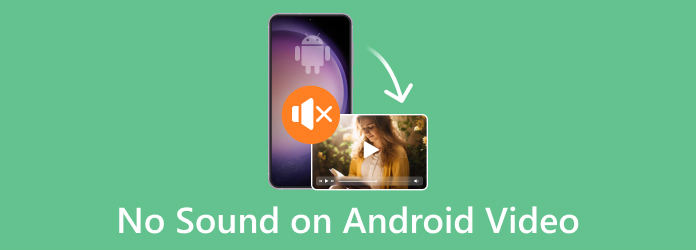
Parte 1. 9 soluções simples para corrigir a falta de som ao reproduzir vídeos no Android
Pode haver vários motivos pelos quais o som do seu telefone Android não está funcionando, mas a boa notícia é que existem soluções para cada um deles. Após um processo completo de solução de problemas, apresentamos as nove soluções a seguir:
1. Verifique o volume da mídia
Seu telefone Android possui controles deslizantes de volume para mídia, toque, notificação e alarme. Verifique se o volume do controle deslizante de mídia está baixo ou mudo para ouvir sons no seu telefone.
Passo 1Pressione o botão Volume Up botão no seu telefone. Assim que o controle deslizante de volume aparecer, toque no Configurações ícone abaixo dele e ajuste tudo para o volume máximo.
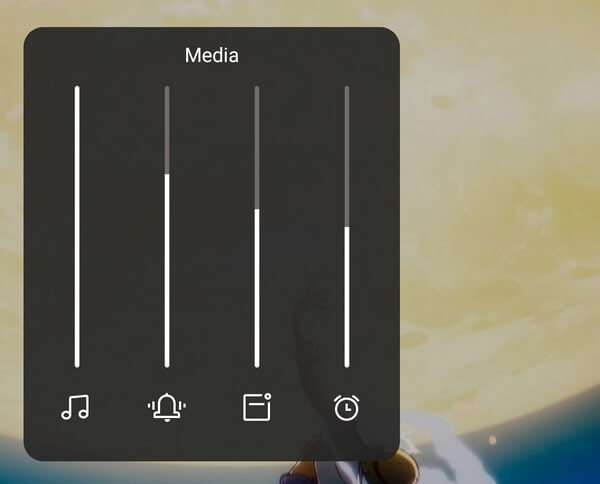
2. Desligue o modo Não perturbe
Este modo silencia notificações, alarmes, chamadas e outras mídias, o que pode explicar por que o volume não está funcionando.
Passo 1Abra suas configurações rápidas deslizando de cima para baixo na tela. Desligar Não perturbe.
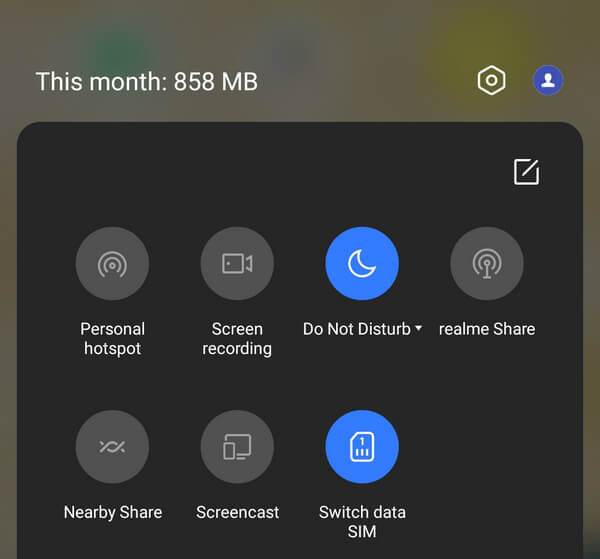
3. Desligue o Bluetooth
Ao usar dispositivos de áudio externos, eles podem se conectar automaticamente se o Bluetooth estiver ativado. Desligue o Bluetooth para garantir que seu telefone não esteja conectado a dispositivos de áudio que afetem seu som.
Passo 1Deslize de cima para baixo na tela e desligue o Bluetooth.
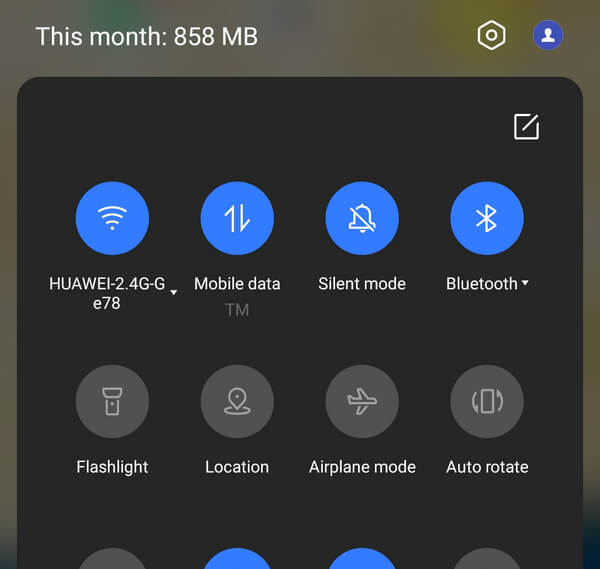
4. Verifique o ícone do alto-falante
Plataformas de mídia social como Instagram, Facebook e Reddit têm um botão mudo em seus players de vídeo. Basta verificar se há um ícone de alto-falante ou microfone nos cantos inferiores do vídeo.
Passo 1Clique na Palestrantes ícone no canto inferior do vídeo.
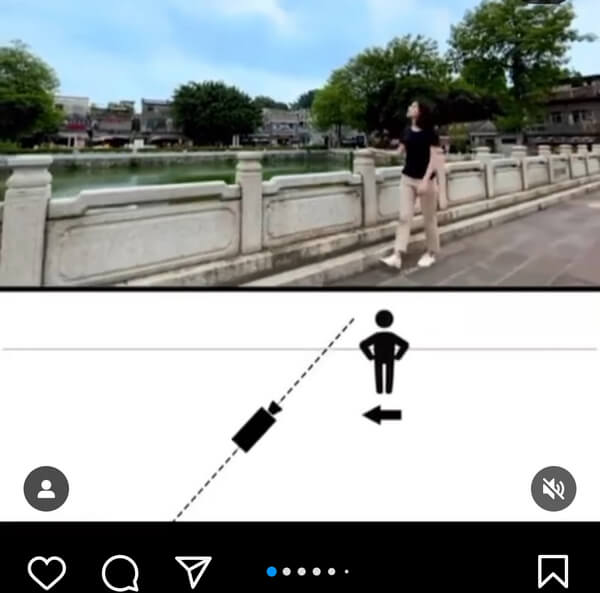
5. Reinicie o seu dispositivo
Podem ocorrer mau funcionamento de áudio no sistema operacional do seu telefone. Recomendamos reiniciar seu dispositivo para resolver esse problema.
Passo 1Pressione e segure o botão liga / desliga do seu Android e selecione Reiniciar.
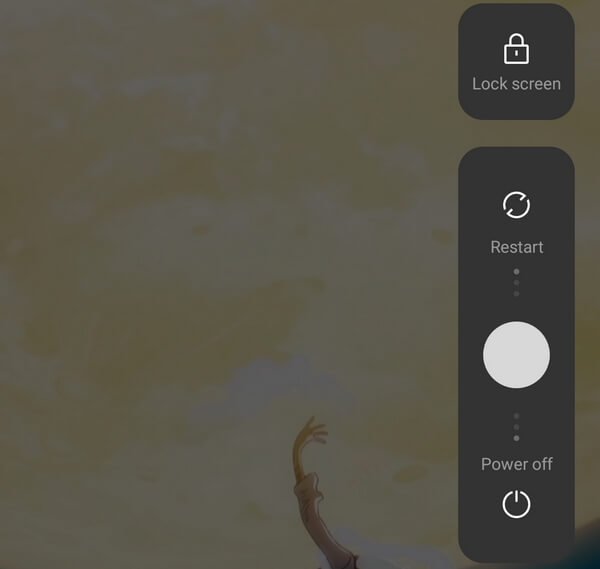
6. Reinicie no modo de segurança
Certos aplicativos podem apresentar bugs de software em seu telefone, causando atrasos, travamentos e problemas de áudio. Felizmente, você não precisa desinstalar todos os programas para verificar se essa é a causa do seu problema; você pode mudar para o modo de segurança. O Modo de segurança restaura seu telefone ao sistema operacional original, desativando todos os aplicativos baixados. Se o problema for resolvido no modo de segurança, é provável que o download de um aplicativo esteja causando o problema.
Passo 1Pressione e segure o botão liga/desliga e toque e segure Reiniciar. Um prompt aparecerá perguntando se deseja Reinicie em modo de segurança or Desligar. Um rótulo de Modo de segurança deve aparecer na parte inferior da tela.
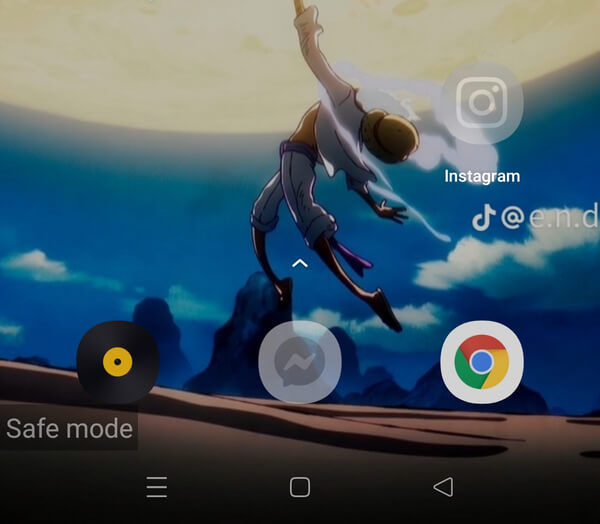
7. Limpe a entrada para fone de ouvido do seu telefone
Os alto-falantes do seu telefone serão desativados se detectar um dispositivo de áudio conectado. Da mesma forma, seu telefone pode encaminhar áudio involuntariamente para um dispositivo inexistente se houver sujeira na tomada do fone de ouvido, imitando a impedância de um plugue. Você pode limpar o conector do fone de ouvido usando cotonetes para resolver esse problema.
8. Limpe a partição de cache do seu telefone
Limpar o cache pode eliminar arquivos corrompidos e resolver o problema do alto-falante. No entanto, lembre-se de que isso apagará todos os seus dados e redefinirá o seu dispositivo. No entanto, essa abordagem tem o potencial de ser útil porque a partição de cache do seu telefone é uma parte menor e mais rápida da RAM que mantém dados usados recentemente ou com frequência para acesso rápido. É importante ressaltar que seus dados cruciais não são armazenados nessa partição, então você pode limpar seu cache com segurança sem perder arquivos e aplicativos importantes. Se os arquivos corrompidos estiverem no cache, limpá-los deverá resolver o problema.
Passo 1Segure o botão liga / desliga e selecione Desligar. Em seguida, pressione e segure simultaneamente o Potência e Volume Down chaves. Se essa combinação não funcionar, tente pressionar o Potência e Volume Up em vez disso.
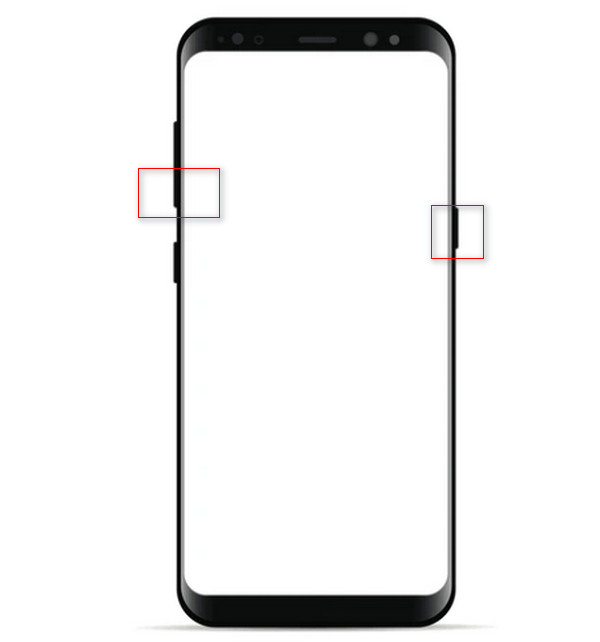
Passo 2Depois de alguns instantes, você verá um logotipo do Android na parte traseira do dispositivo. Use o Volume Up e Volume Down botões para navegar para cima e para baixo e pressione o Potência botão para selecionar um item. Escolher Wipe Cache Partition.
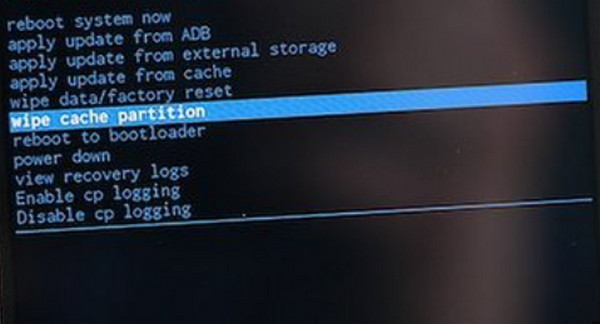
9. Reparo de vídeo usando Tipard FixMP4
Tipard FixMP4 é uma ferramenta confiável projetada para reparar vídeos corrompidos. Se você confirmou que seu telefone está funcionando bem e o problema está no vídeo, não se preocupe, pois este aplicativo pode corrigir vídeos danificados com eficácia. Com uma taxa de sucesso de até 99%, principalmente com referências precisas, oferece um recurso para visualizar o vídeo reparado antes de salvá-lo.
Além disso, esta ferramenta não irá decepcioná-lo, garantindo que você possa assistir seus vídeos corretamente em pouco tempo.
Passo 1Para usar o aplicativo, clique no botão de download gratuito abaixo. Instale-o no seu dispositivo clicando duas vezes no arquivo baixado. Em seguida, inicie o aplicativo.
Passo 2Adicione o vídeo que deseja reparar clicando no botão + botão à esquerda. Além disso, inclua o vídeo de referência no lado direito do aplicativo. Escolha o arquivo quando o localizador de arquivos aparecer.
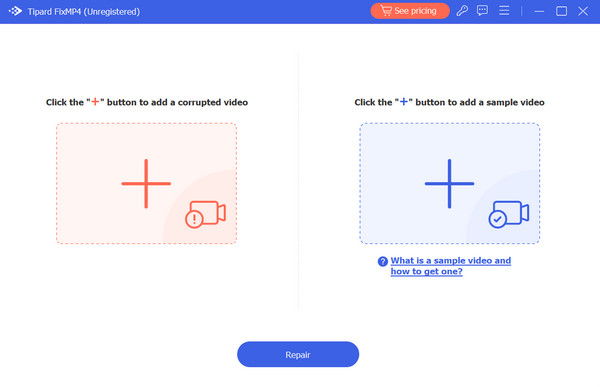
Passo 3Certifique-se de que os vídeos tenham os mesmos codecs e metadados. Depois, clique no reparação botão.
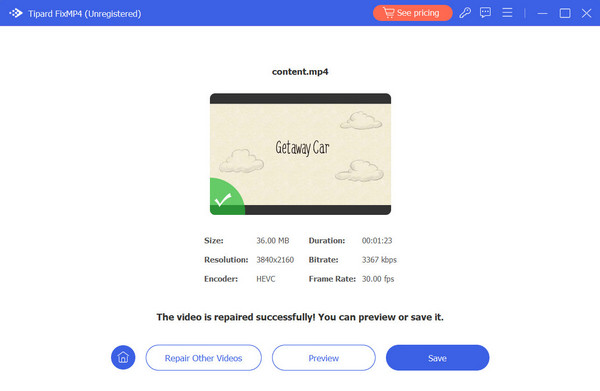
Leitura Prolongada:
10 melhor equalizador de música para Android obter o melhor áudio
Por que os vídeos não são reproduzidos no meu telefone Android? [Assentou]
Parte 2. Perguntas frequentes sobre falta de som em vídeos Android
Por que não há som nos meus vídeos gravados?
Seu aplicativo de câmera pode não ter permissão para acessar o microfone do seu dispositivo. Além disso, verifique se o seu dispositivo está conectado a dispositivos de áudio externos.
Por que meu vídeo não reproduz som?
Se o seu telefone Android não estiver reproduzindo nenhum som, verifique as configurações de áudio para garantir que não esteja silenciado ou alterado. Se o seu áudio estiver funcionando corretamente, o problema pode estar no vídeo corrompido ou na falta de áudio desde o início.
Por que meu Android de repente não tem som?
Conforme afirmado anteriormente, o problema pode ser causado por alterações nas configurações, problemas de software ou vídeos corrompidos.
Conclusão
Esperamos que você tenha resolvido o problema de sem som no seu vídeo Android. Tentar a solução desta página, especialmente com ferramentas de mídia como Tipard FixMP4, pode tornar o processo mais fácil. Dito isso, os vídeos costumam ser os culpados comuns e ter esse aplicativo pode economizar uma quantidade significativa de tempo.







